MathType特殊字符在InDesign中乱码或者丢失
当公式中包含有亚洲字符一些特殊字符时,在MathType中显示正常,但是当将它们保存为EPS或者插入到InDesign中时会出现MathType特殊字符乱码或丢失的情况。这是什么原因呢?该如何解决呢?
原因:
EPS图形中的文本是由字体创建的,有时候InDesign无法识别这些字体,所以不能完整再现它们。尽管PDF格式的文件也要用到字体,但是InDesign在翻译PDF文件中的字体时却不会出现什么问题。因此,我们推荐大家在InDesign中使用PDF格式的公式。如果这样做不是很方便的话,在InDesign中添加公式时至少在PDF的公式中使用CJK符号或者其它的一些乱码的符号。
假设你要在InDesign中添加下面这样一个公式:
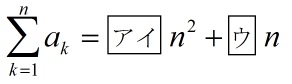
MathType特殊字符公式
你会发现当你把这个公式添加到InDesign中时,它会显示成下面这样(或者其它的乱码符号):
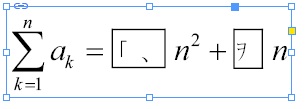
MathType特殊字符公式在InDesign中乱码示例
解决方法如下:
1.在MathType中打开公式,如果不能打开已有的公式就重新编辑一个。
2.如果你是在Win系统中,将"公式"打印成Adobe PDF打印机。这个Adobe PDF打印机不是一个免费产品,它是Adobe Acrabat的一个组成部分,是一款商业软件。
3.如果你是在Mac系统中,将公式从MathType中保存为PDF文件。
4.在InDesign中,将PDF公式你插入其它图片或者EPS公式一样插入。之后公式会像显示成下面这样:
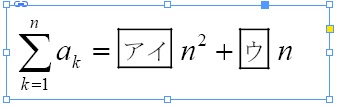
MathType特殊字符公式转换成PDF后插入InDesign中
以上内容向大家提供了在InDesign中MathType特殊符号乱码的解决方法,主要是将MathType公式保存为PDF文件后再插入到InDesign中。
栏 目:office激活
本文标题:MathType特殊字符在InDesign中乱码或者丢失
本文地址:https://www.fushidao.cc/wangzhanyunying/3853.html
您可能感兴趣的文章
- 06-25office2021永久免费激活方法
- 06-25office专业增强版2021激活密钥2023密钥永久激活 万能office2021密钥25位
- 06-25office2021年最新永久有效正版激活密钥免费分享
- 06-25最新office2021/2020激活密钥怎么获取 office激活码分享 附激活工具
- 06-25office激活密钥2021家庭版
- 06-25Office2021激活密钥永久最新分享
- 06-24Word中进行分栏文档设置的操作方法
- 06-24Word中进行文档设置图片形状格式的操作方法
- 06-24Word中2010版进行生成目录的操作方法
- 06-24word2007中设置各个页面页眉为不同样式的操作方法


阅读排行
推荐教程
- 11-30正版office2021永久激活密钥
- 11-25怎么激活office2019最新版?office 2019激活秘钥+激活工具推荐
- 11-22office怎么免费永久激活 office产品密钥永久激活码
- 11-25office2010 产品密钥 永久密钥最新分享
- 11-22Office2016激活密钥专业增强版(神Key)Office2016永久激活密钥[202
- 11-30全新 Office 2013 激活密钥 Office 2013 激活工具推荐
- 11-25正版 office 产品密钥 office 密钥 office2019 永久激活
- 11-22office2020破解版(附永久密钥) 免费完整版
- 11-302023 全新 office 2010 标准版/专业版密钥
- 03-262024最新最新office365激活密钥激活码永久有效






